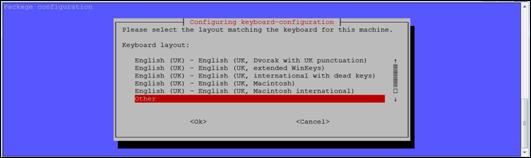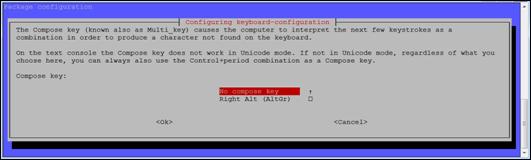Published Book on Amazon
| All of IOT
Starting with the Latest Raspberry Pi from Beginner to Advanced – Volume 1 |
|
| All of IOT
Starting with the Latest Raspberry Pi from Beginner to Advanced – Volume 2 |
출판된 한글판 도서
| 최신 라즈베리파이(Raspberry Pi)로 시작하는 사
물인터넷(IOT)의 모든 것 – 초보에서 고급까지 (상) |
|
| 최신 라즈베리파이(Raspberry Pi)로 시작하는 사
물인터넷(IOT)의 모든 것 – 초보에서 고급까지 (하) |
Original Book Contents
9.6.4 keyboard 설정
keyboard를 설정할 때는 다음 항목에 대해서 필요한 설정 작업을 하게 된다.
■ keyboard model
■ keyboard layout
■ AltGr에 대한 function key
■ compose key
■ Control+Alt+Backspace
화면에서 [Change Keyboard layout] 항목을 선택하고 [Enter] 버튼을 누른다.
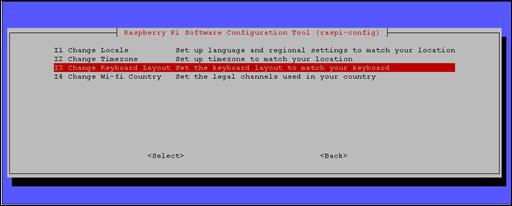
그림 9‑10 "raspi-config" 명령의 keyboard 설정
세부항목 설정 화면에서 keyboard를 설정하는 메뉴를 선택하면 아래와 같이 먼저 keyboard model를 선택하는 화면이 나타난다. 여기서 원하는 model을 선택하고, [Enter] 버튼을 누른다.
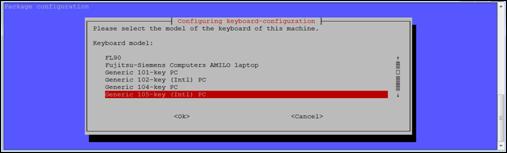
그러면 해당 keyboard에 대한 layout을 선택하는 화면이 나타난다. 원하는 layout을 선택하고 [Enter] 버튼을 누른다.
|
|
만약 원하는 layout이 화면에 보이지 않으면 [Others]를 선택한다. [Others]를 선택하면 이 화면에서 보이지 않지만 각 country별로 사용되는 여러 가지 keyboard layout 목록 화면을 확인할 수 있다. 여기서 원하는 country을 선택하고 [Enter] 버튼을 누른다. 다음으로 해당 국가에서 사용되는 keyboard layout을 선택하는 화면이 나타난다. 여기서 원하는 keyboard layout을 선택하고 [Enter] 버튼을 누른다.
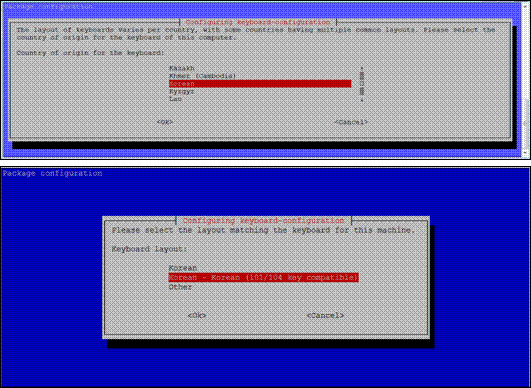
다음에는 AltGr에 대한 function 버튼을 설정하는 화면이 나타나는데, 이는 일반 글자가 아닌 특수 기호 등의 글자를 입력할 때 사용하는 function 버튼을 지정하는 것이다. 화면에서 원하는 것을 선택하고 [Enter] 버튼을 누른다.
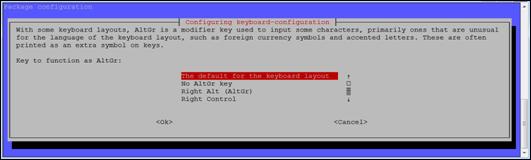
다음에는 compose key를 설정하는 화면이 나타난다. 이 설정은 keyboard에는 없는 특수한 글자를입력하가 위해서 연속적으로 입력되는 여러 개의 key 입력을 마치 하나의 key가 입력되는 것처럼 처리하도록 할 때 사용하는 function key를 지정하는 것이다. 화면에서 원하는 것을 선택하고 [Enter] 버튼을 누른다.
|
|
다음은 Control+Alt+Backspace에 대한 설정이다. 통상적으로 이러한 입력은 특별한 작동을 하지 않는데, 필요한 경우 X server를 종료시키는 용도로 사용할 수 있다. 원하는 항목을 선택하고 [Enter] 버튼을 누른다.
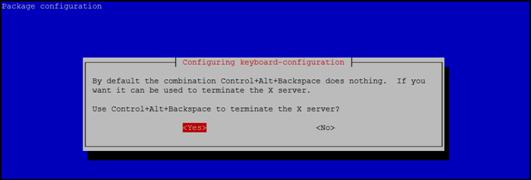
그러면 keyboard 대한 최종적인 설정작업이 실행되며, 아래와 같은 화면이 잠깐 나온 다음 처음 화면으로 돌아간다.
| pi@raspberrypi ~ $ sudo raspi-config |
| update-rc.d: warning: start and stop actions are no longer supported; falling back to defaults update-rc.d: warning: start and stop actions are no longer supported; falling back to defaults Reloading keymap. This may take a short while |